1、首先将U盘插入电脑的USB接口(重要提示:制作过程U盘会被格式化,注意备份资料);
2、解压下载的WinPEU。rar文件;
3、在WinPEU。rar解压目录打开UltraISO。exe程序;
4、在打开的UltraISO程序界面,双击打开WinPE。
iso光盘映像文件;
5、然后在顶部菜单中选择启动光盘/写入硬盘映像;
6、在硬盘驱动器项目中,选择你要制作成启动盘的U盘(软件默认选择U盘,不会对硬盘操作,大可放心);
7、在写入方式项目中选择USB-HDD+或USB-ZIP+(尝试选择,制作后能启动电脑为准);
8、最后,点击写入按钮,等待数秒,提示刻录成功后,点返回按钮退出,制作结束。
将电脑设置成U盘启动先将U盘插入USB插口(最好插在主机后面的USB接口,并将其他的USB设备暂时拔掉),重启电脑,在系统刚刚进入自检界面的时候按Del键进入BIOS设置,找到有关设置电脑启动的地方,比如Advanced BIOS Features或Boot Device Priority等,对应自己制作的启动U盘格式,将First boot device项选择为USB或USB-HDD或USB-ZIP,然后按F10键保存,再按Y键确认,回车退出BIOS设置,电脑再次重新启动。
因为主板不同,选择USB启动的方法有所不同。
有些新出的主板,USB-HDD的选择是在Advanced BIOS Features/Boot Seq Floppy Setup里设置,把First boot device项设为Hard Disk,然后在Hard Disk Bot Priority中选择你的U盘(U盘要在开机前先插上)。